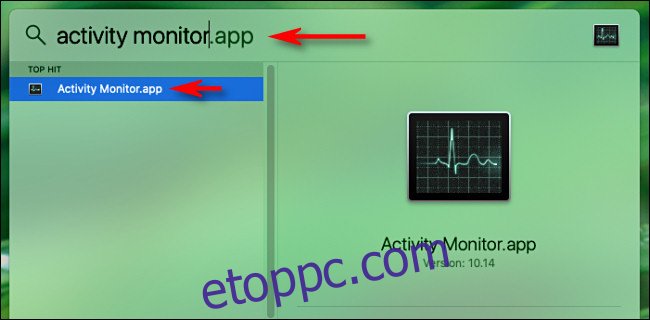Az Activity Monitor használatával egyszerűen a dokkolóból egy pillantással szemmel tarthatja Mac lemeztevékenységét. Egy speciális opció lecseréli az Activity Monitor normál ikonját egy kis animált grafikonra, amely a lemezhasználatot ábrázolja a Dockban. Így állíthatja be.
Először nyissa meg az „Activity Monitor” elemet. Ennek egyik legegyszerűbb módja a Spotlight használata. Kattintson a „nagyító” ikonra a menüsorban – vagy nyomja meg a Command+Space billentyűkombinációt.
Amikor megjelenik egy keresősáv, írja be az „Activity Monitor” kifejezést, és nyomja meg a „Return” gombot.
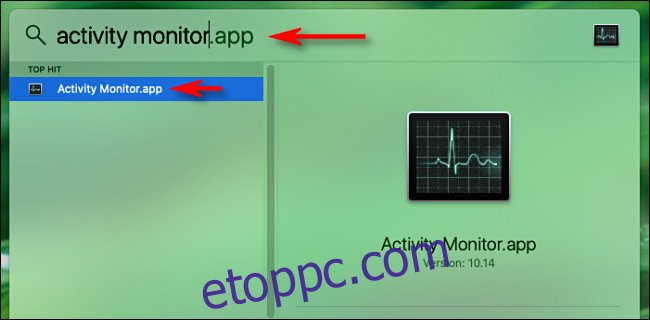
Ezután kattintson a jobb gombbal az Activity Monitor Dock ikonjára, és megjelenik egy kis menü. A menüben válassza a „Dokkoló ikon”, majd a „Lemeztevékenység megjelenítése” lehetőséget.
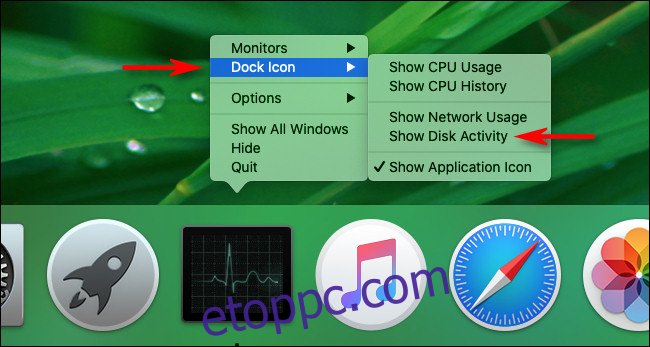
A „Lemeztevékenység megjelenítése” aktiválása után az Activity Monitor Dock ikonja egy kis animált grafikonná változik, amely az olvasási lemez tevékenységét mutatja, lassan jobbról balra haladva.
(Alapértelmezés szerint a grafikon 5 másodpercenként frissül. A frissítési sebesség módosításához válassza a Nézet > Frissítési gyakoriság menüpontot a képernyő tetején található menüsorban.)

Alapértelmezés szerint a grafikonon a „másodpercenkénti beolvasás” kék, a „másodpercenkénti kiírás” pedig piros színnel látható. Mindkettő a lemezre másodpercenkénti olvasások és írások számának nyers száma. Ezt általában „IO”-nak nevezik, ami az „input/output” rövidítése.
Lehetőség van a Dock grafikon megváltoztatására úgy, hogy helyette olvasott és írt bájtokat jelenítsen meg. Ehhez nézze meg az Activity Monitor főablakát. (Ha nincs megnyitva, nyomja meg a Command+1 billentyűkombinációt a megjelenéshez.)
Kattintson a „Lemez” fülre, majd nézzen az ablak alja felé. Az ablakban közvetlenül az apró grafikon felett kattintson az „IO” feliratú fejlécre, és módosítsa azt „Adat” értékre.
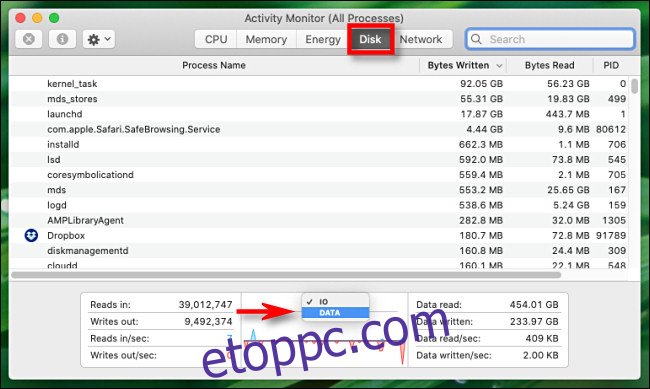
Az „Adatok” kiválasztása után a Dock grafikonja azonnal megváltozik. Most a kék vonal a másodpercenként kiolvasott adatbájtokat, a piros pedig a másodpercenként írt adat bájtjait jelöli.
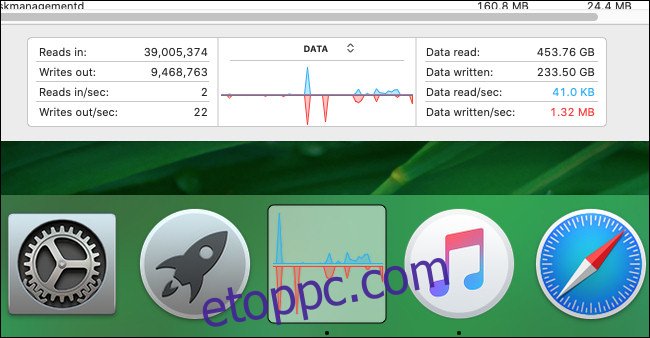
Ha a lemezaktivitási dokk ikont tetszés szerint konfigurálta, bezárhatja az Activity Monitor főablakát. Az alkalmazás továbbra is futni fog a háttérben, amíg Ön egyéb feladatokat végez.
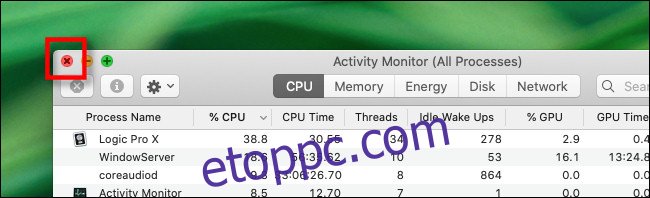
A Dockban lévő lemezaktivitási grafikon a főablak bezárása esetén is folyamatosan frissül az idő múlásával. De az Activity Monitor nyitva kell maradnia. Ha bezárja, a Dokk ikonja visszavált a normál értékre.
Később, ha vissza szeretne térni a normál Activity Monitor ikonhoz, miközben az még fut, kattintson ismét a jobb gombbal az Activity Monitor Dock ikonra, és válassza a Dokk ikon > Alkalmazásikon megjelenítése lehetőséget. Érezd jól magad!